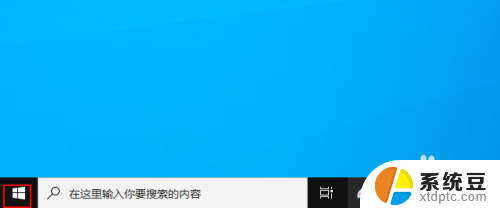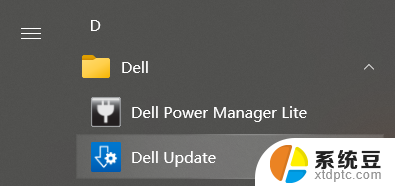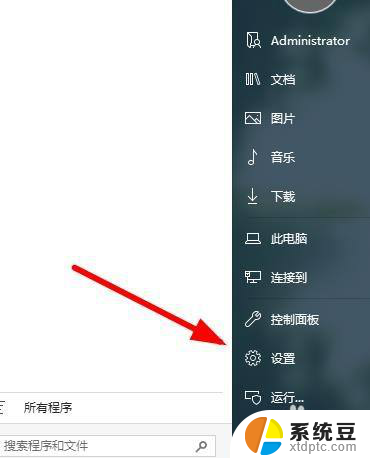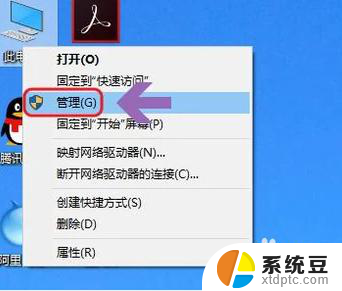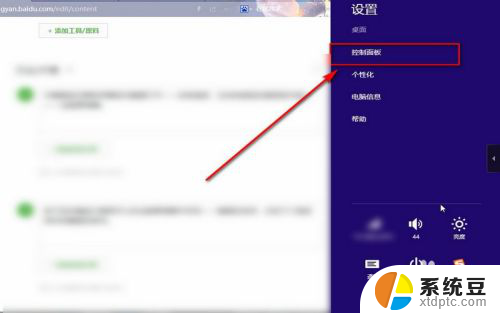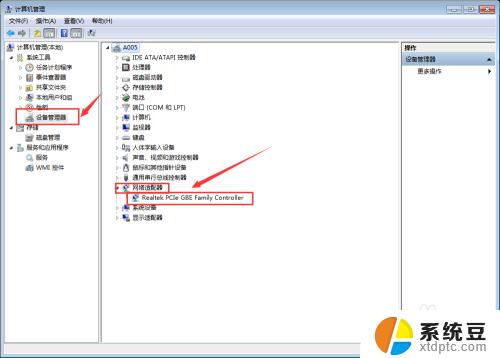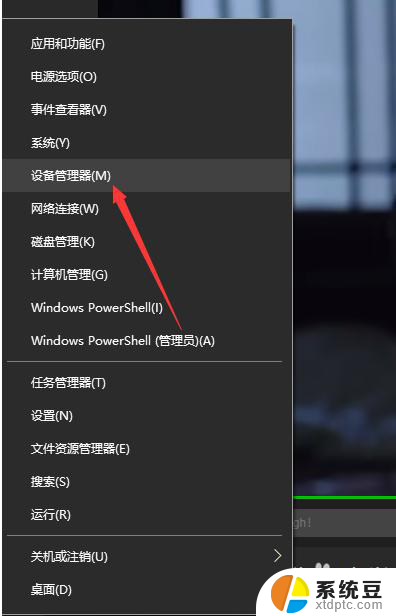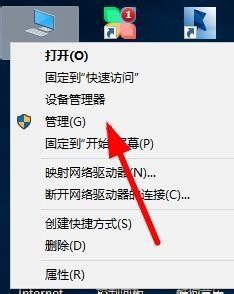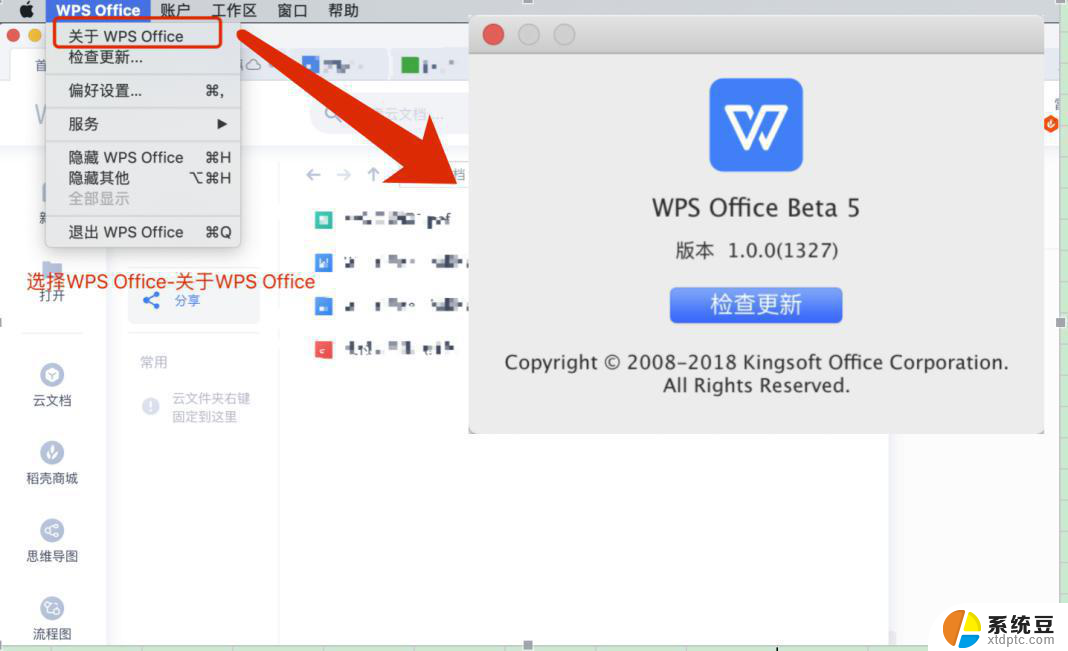怎么看nvidia显示驱动版本 nvidia显卡驱动程序版本号查看方法
更新时间:2024-06-16 13:52:12作者:xtliu
在使用NVIDIA显卡的电脑中,了解显示驱动程序的版本号是非常重要的,通过查看NVIDIA显示驱动版本号,可以及时了解驱动程序的更新情况,保持显卡的性能和稳定性。而要查看NVIDIA显示驱动程序版本号也并不复杂,只需按照特定的步骤来进行操作即可。接下来我们将介绍几种简单的方法来帮助您查看NVIDIA显卡驱动程序版本号。
步骤如下:
1.在电脑桌面空白处点击鼠标右键。
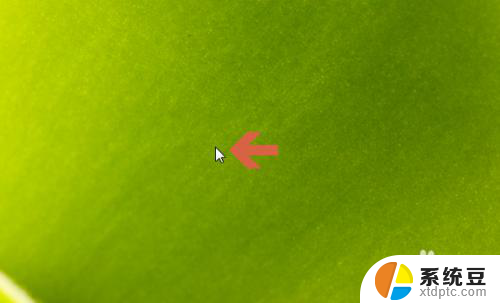
2.弹出菜单后,点击其中的【nvidia控制面板】选项。
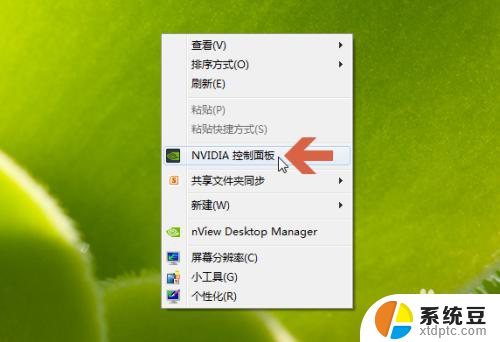
3.打开nvidia控制面板后,点击其左下角图示的【系统信息】。
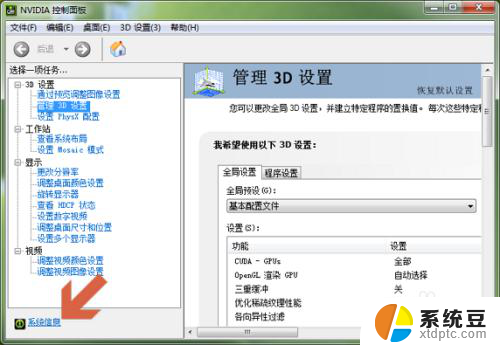
4.点击后一般默认会打开【显示】选项卡。
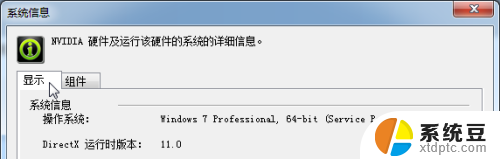
5.在显示选项卡的图示位置处即会显示当前显卡的驱动程序版本。
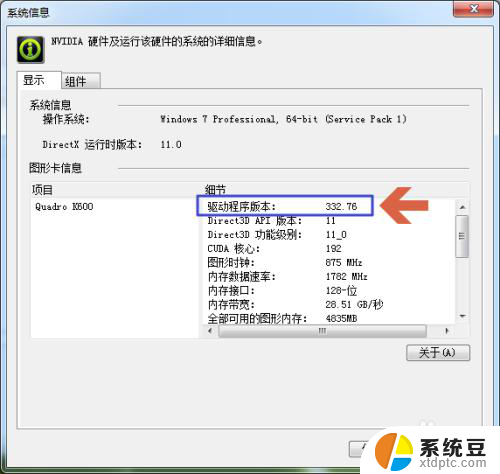
6.另外,点击nvidia控制面板【帮助】菜单中的【系统信息】。也可以查看驱动程序版本。
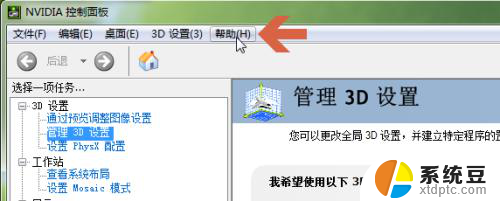
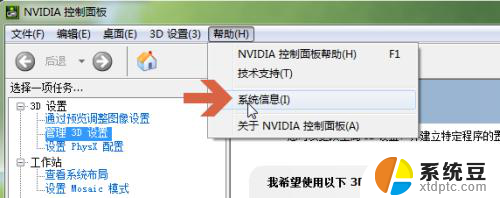
以上是如何查看NVIDIA显示驱动版本的全部内容,如果有不了解的用户,可以按照以上方法操作,希望对大家有所帮助。